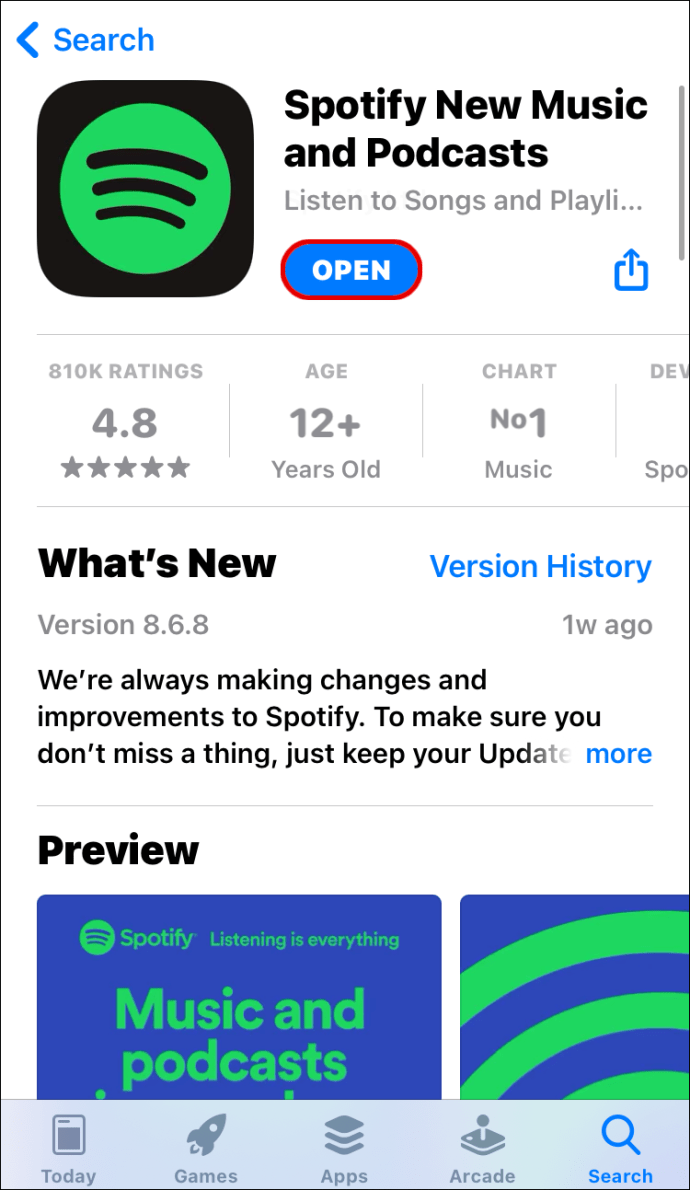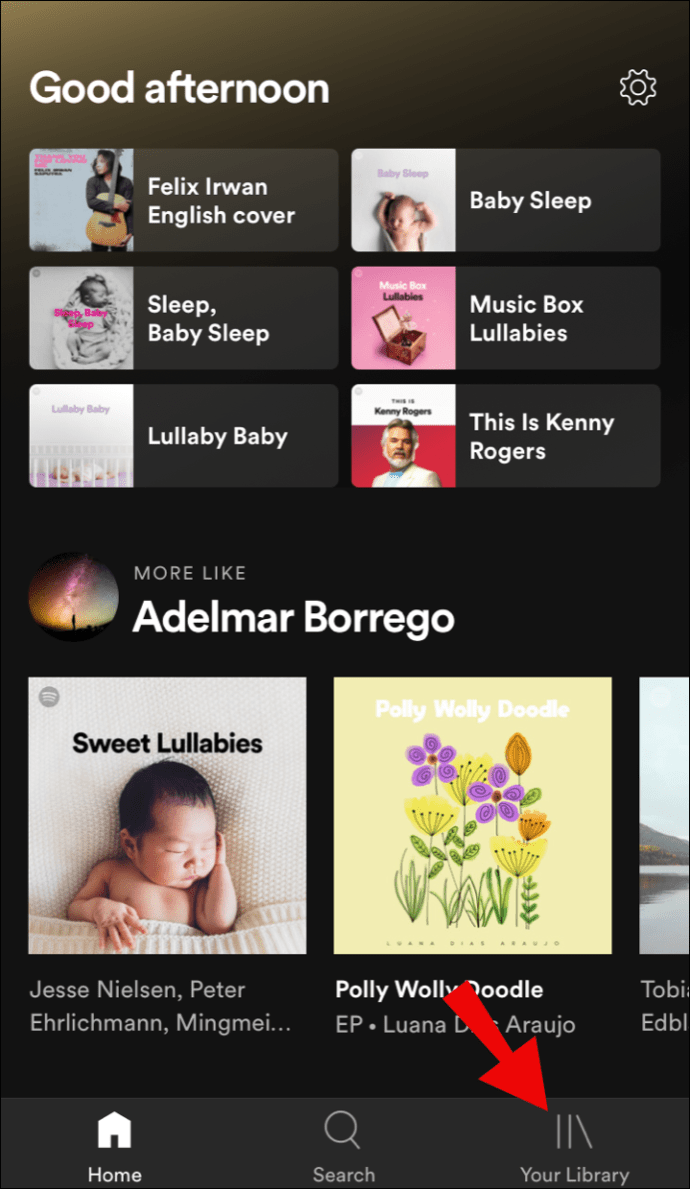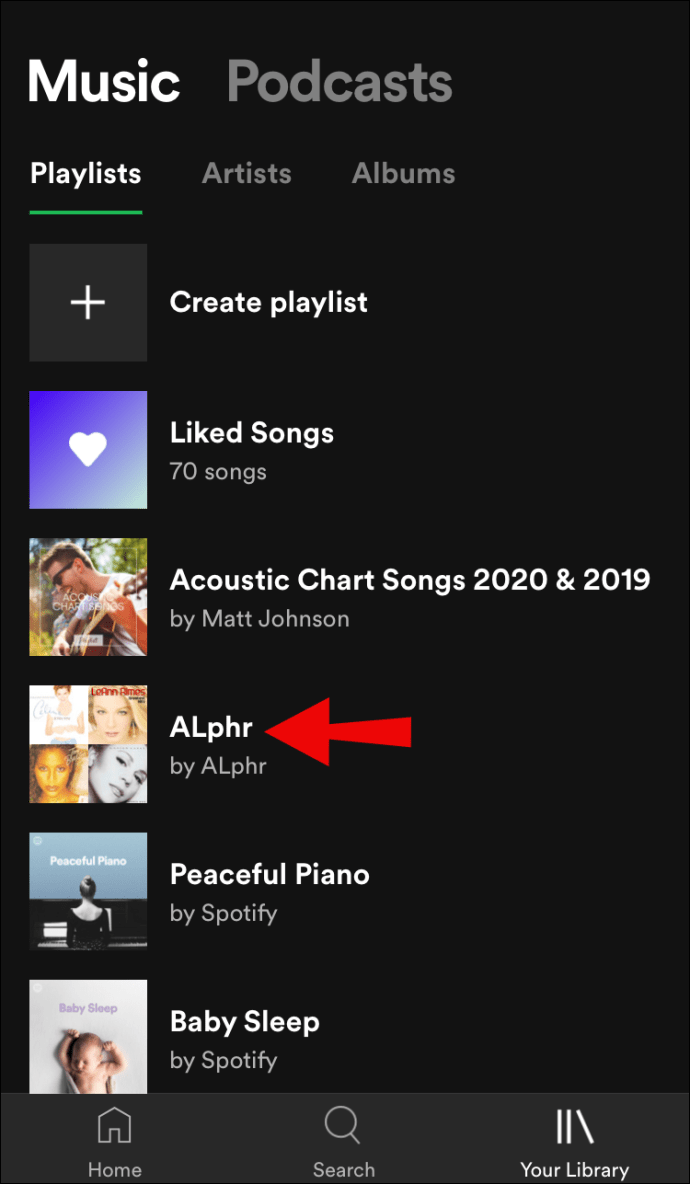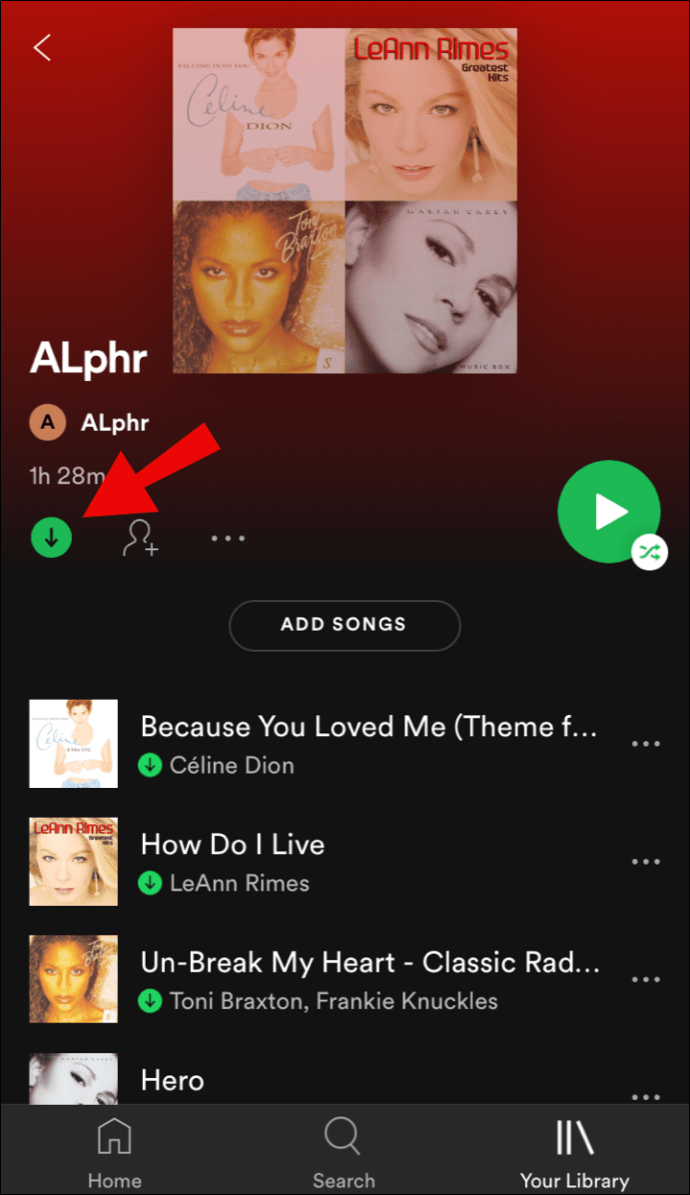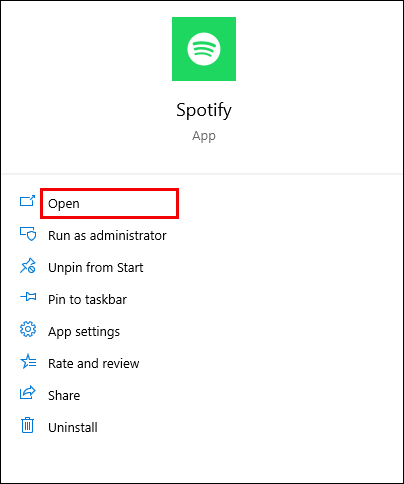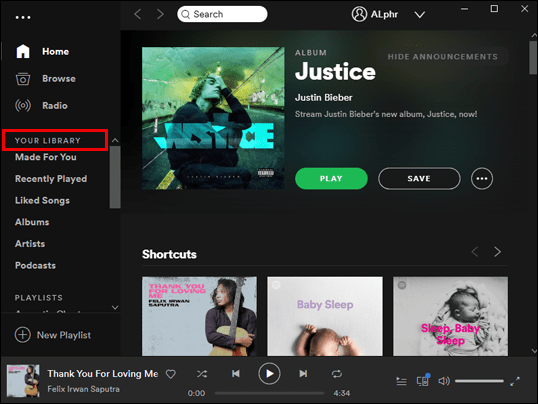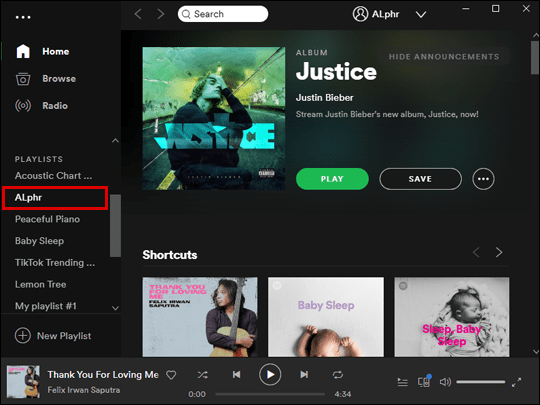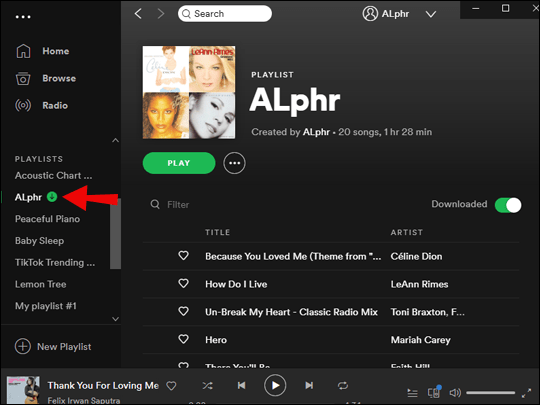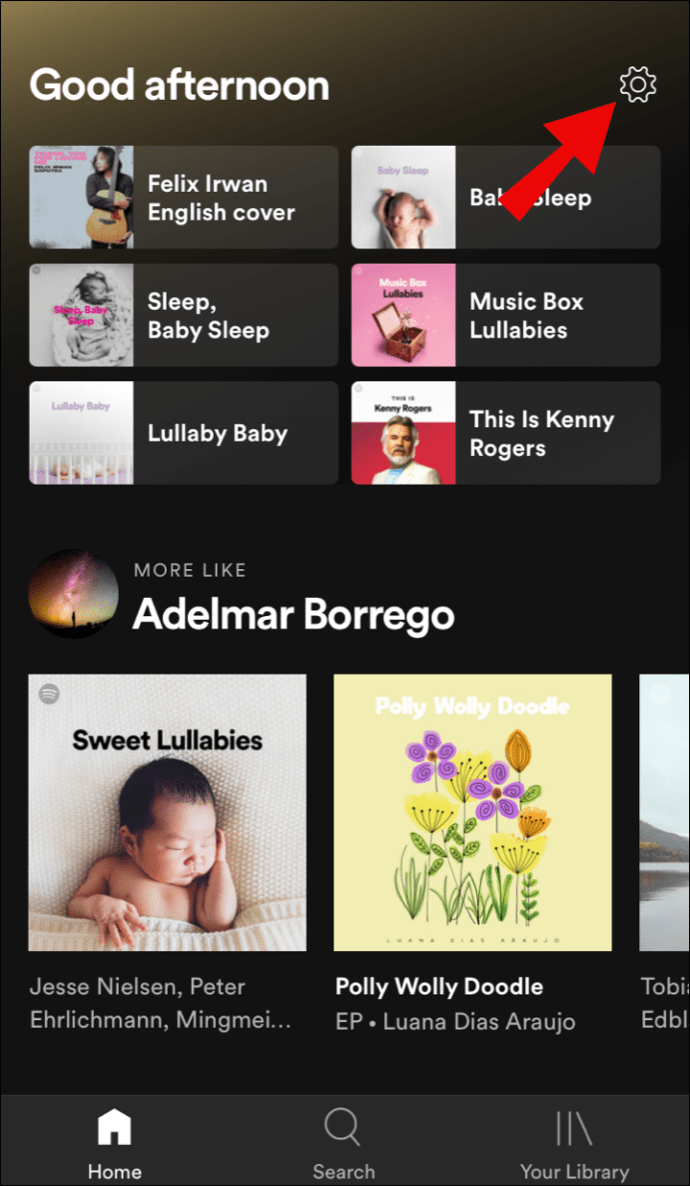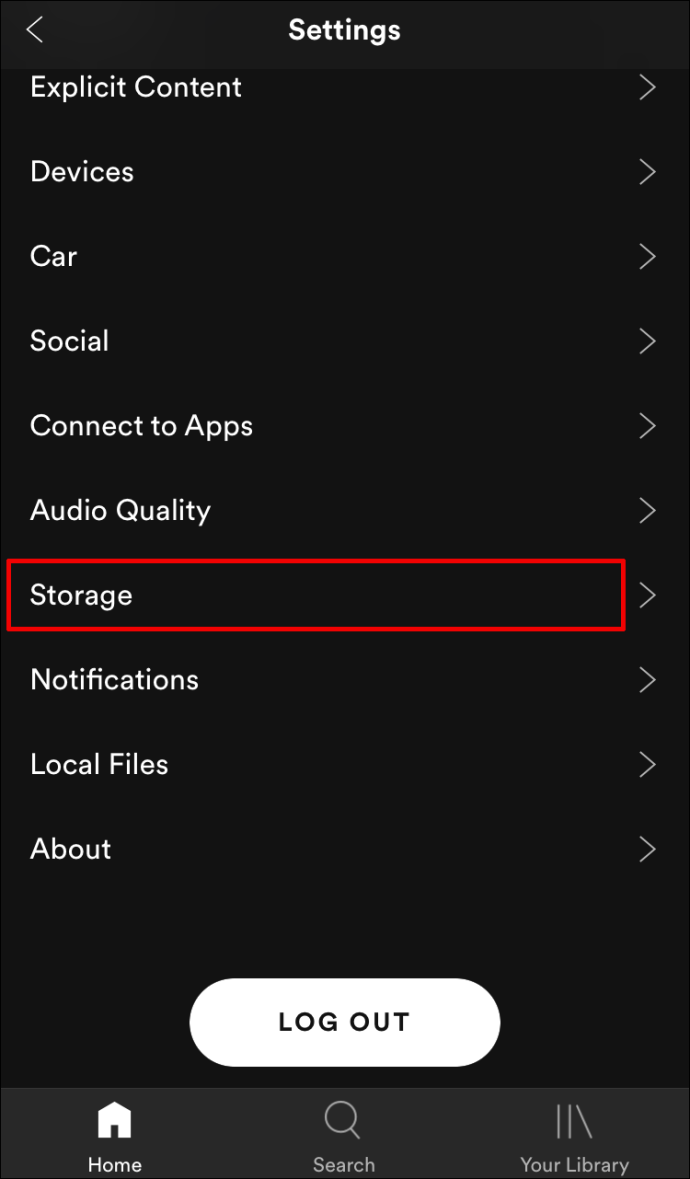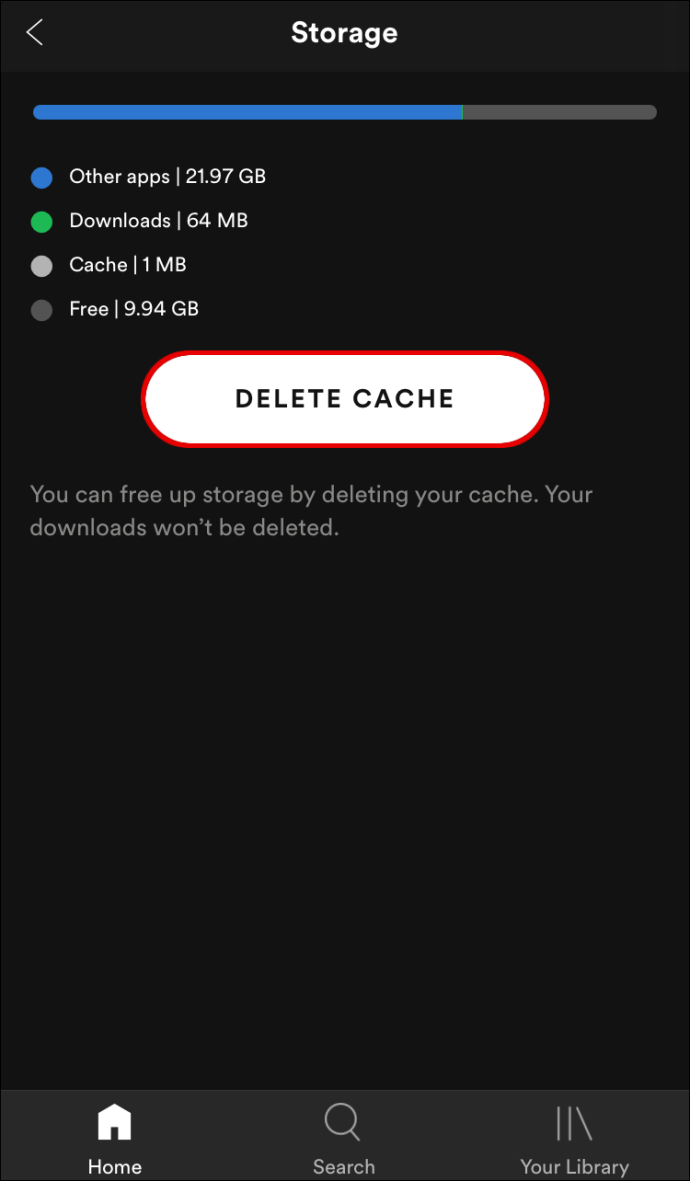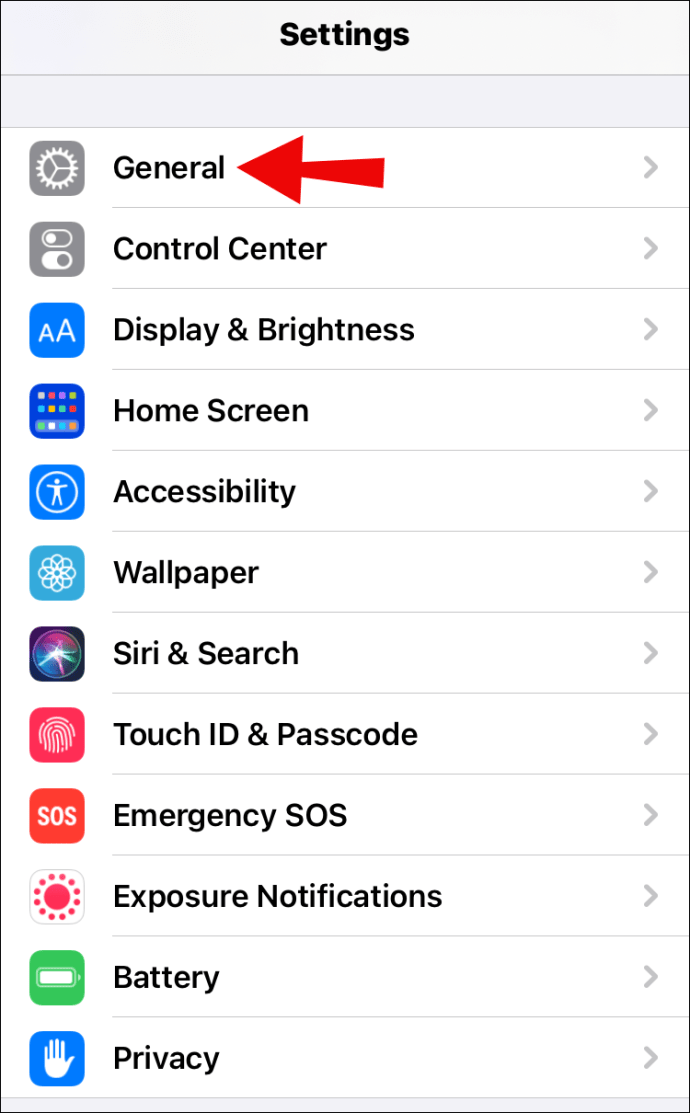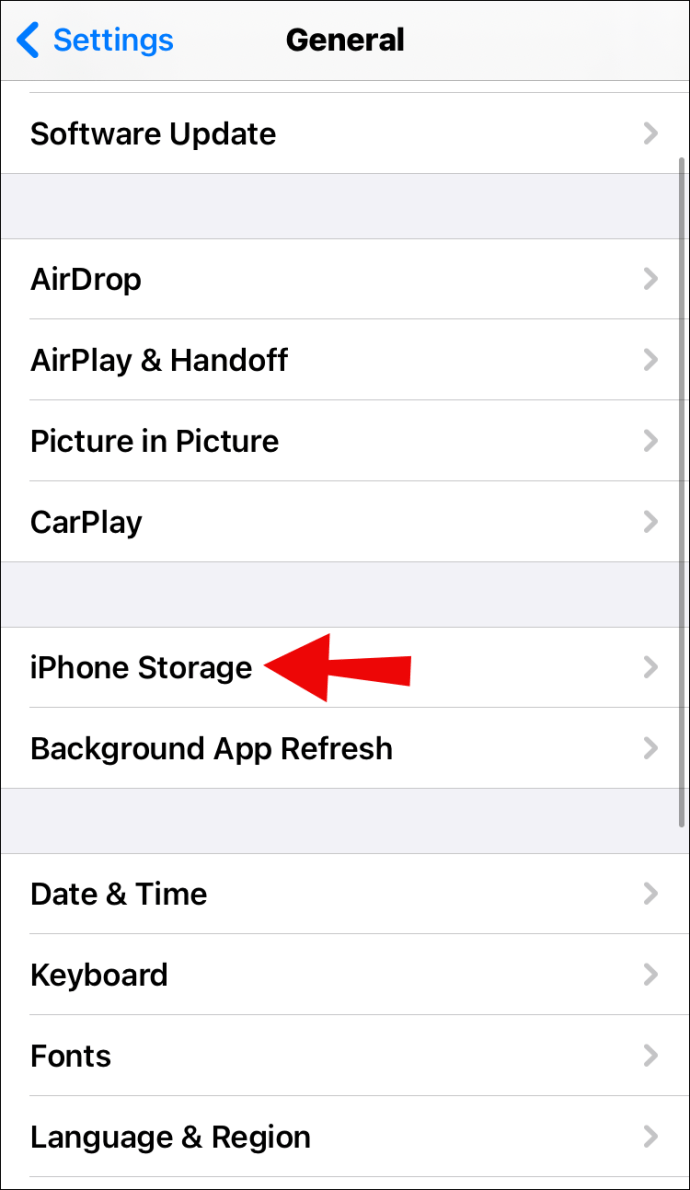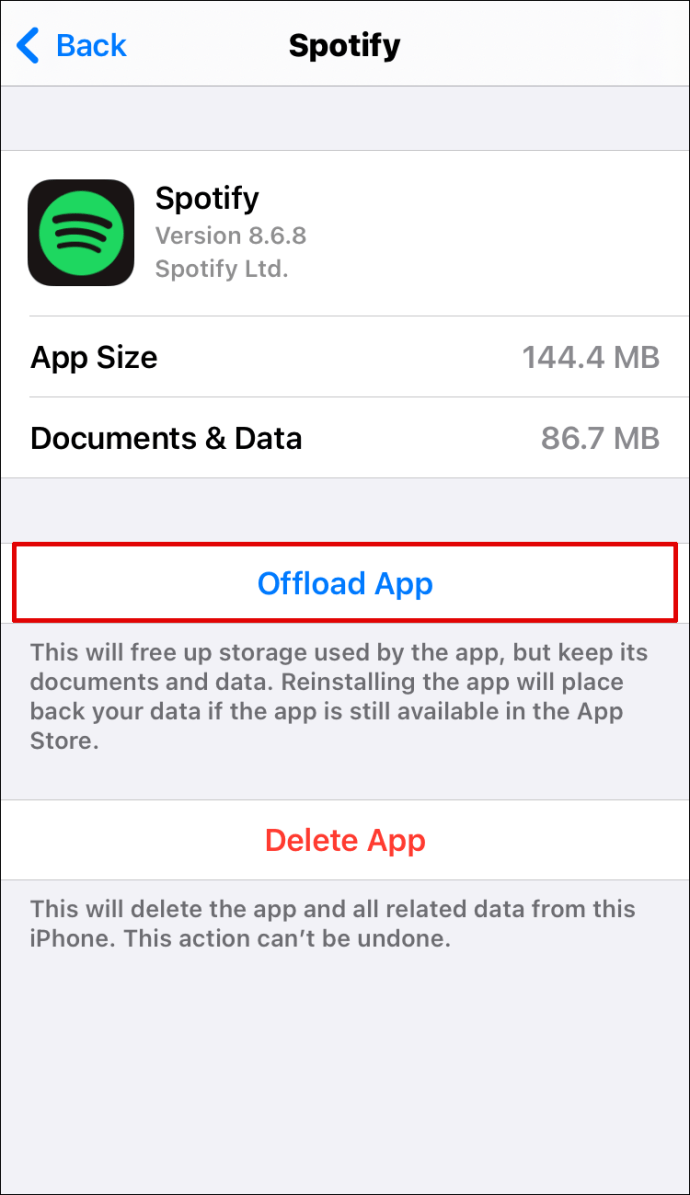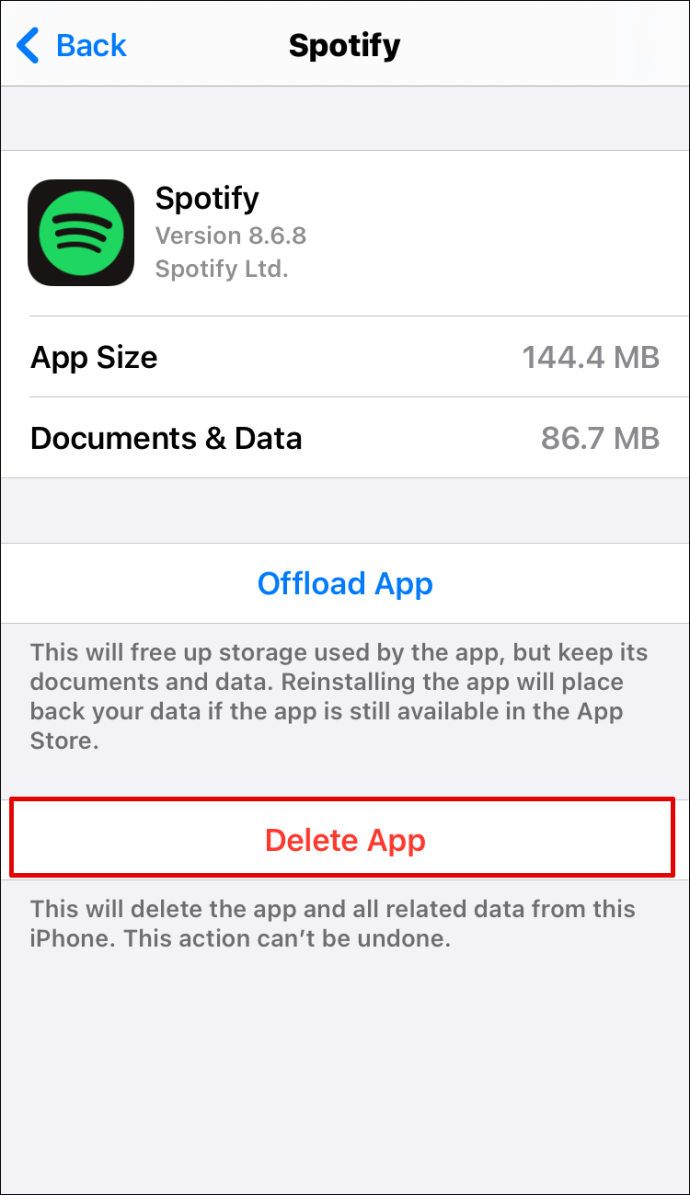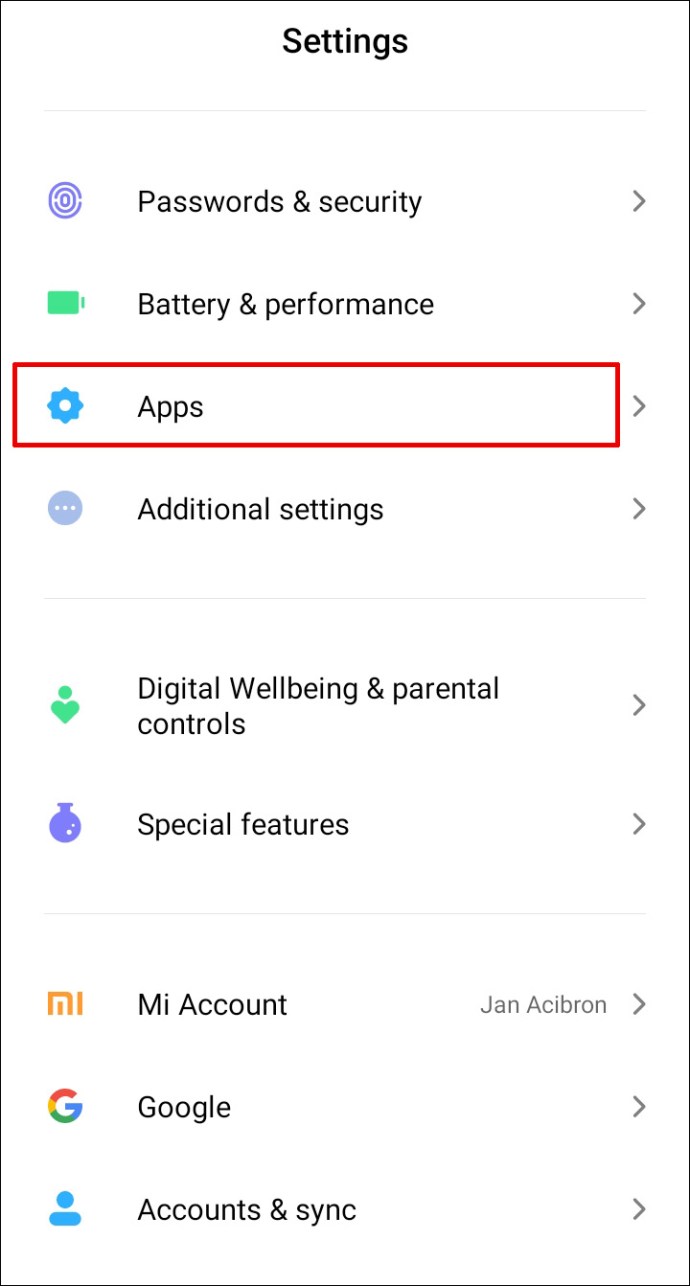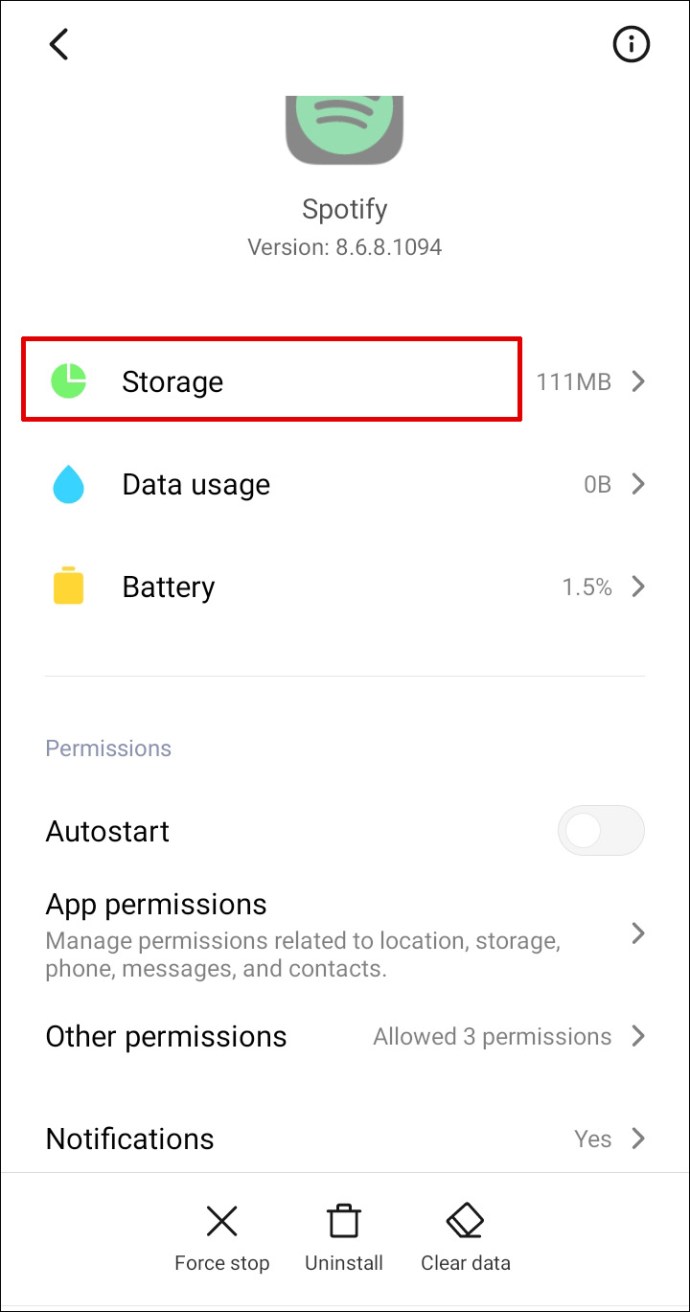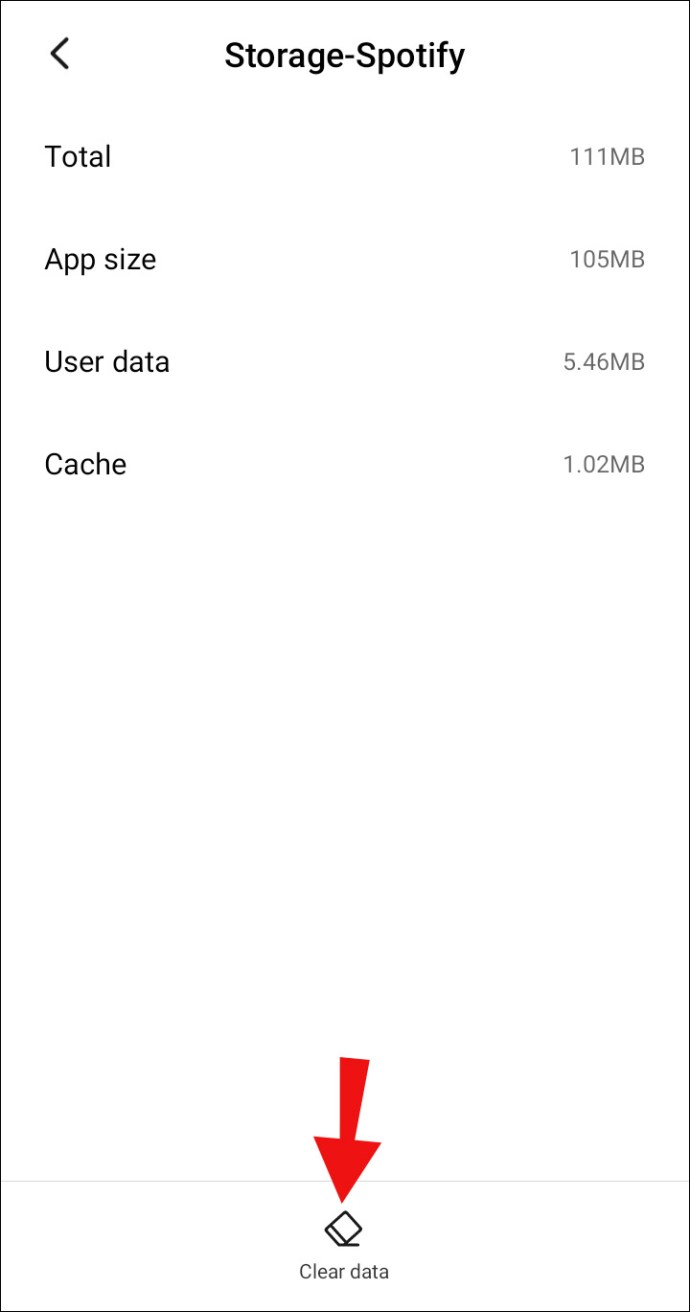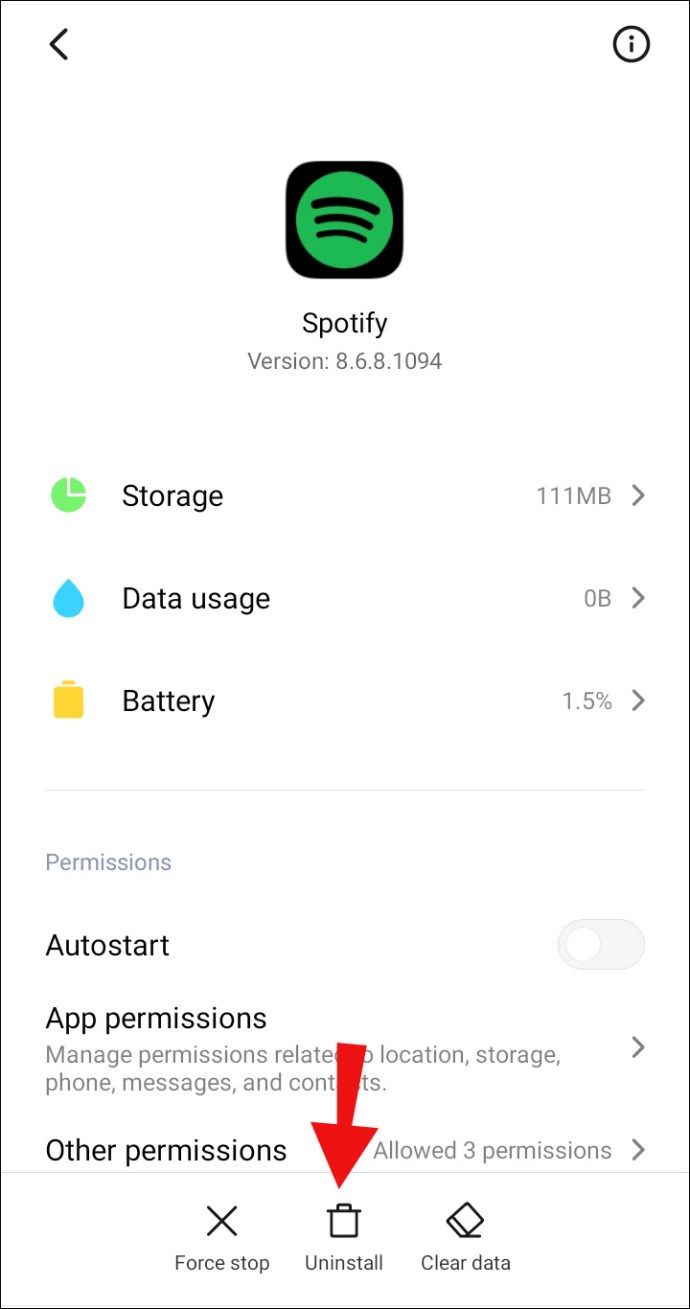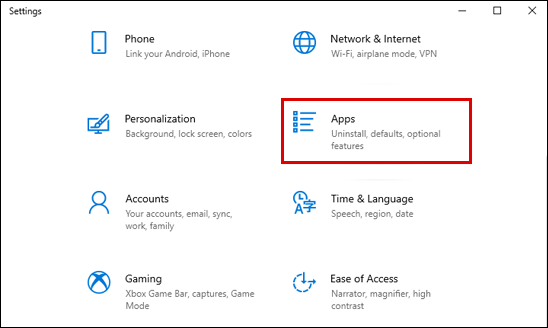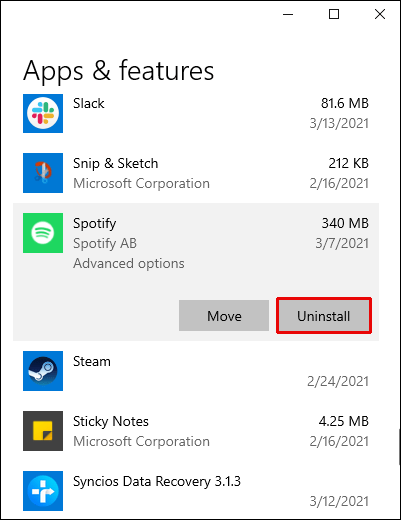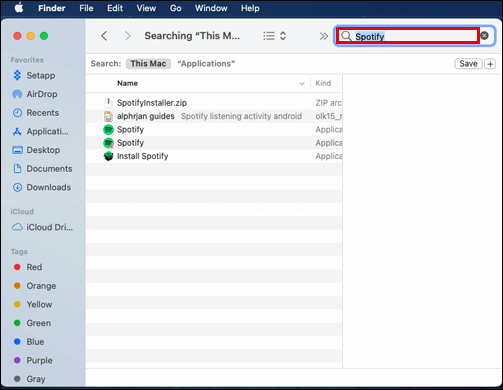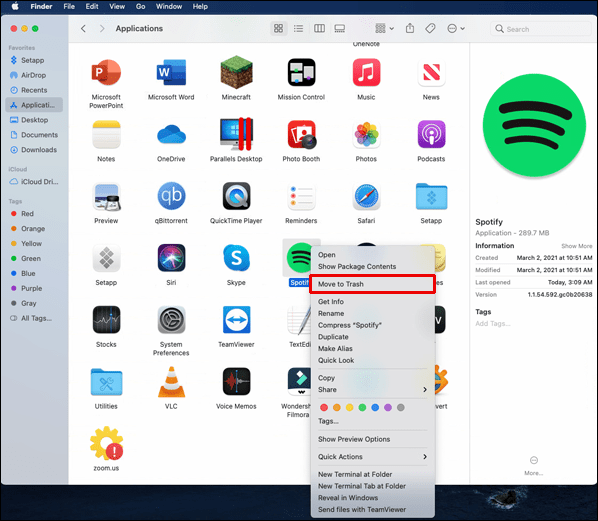Salah satu fitur terbaik Spotify Premium adalah dapat mendengarkan lagu secara offline. Anda dapat mengunduh seluruh daftar putar di ponsel dan mengalirkan musik di mana pun Anda berada. Namun, satu kelemahan dari fitur Premium ini adalah unduhan Spotify cenderung memakan banyak memori di penyimpanan Anda, terutama jika Anda memiliki banyak daftar putar.

Dalam panduan ini, kami akan menunjukkan kepada Anda cara menghapus lagu yang diunduh dan data lain dari perangkat Anda. Selain itu, kami akan menjawab beberapa pertanyaan yang paling sering diajukan terkait Spotify.
Bagaimana Cara Menghapus Unduhan Dari Spotify?
Sebelum kita masuk ke detail menghapus konten yang diunduh, kita perlu menentukan lokasi lagu yang diunduh. Lagu-lagunya sebenarnya ada di tempat yang sama – Perpustakaan Spotify. Jadi tidak seperti musik di perangkat Anda, yang dapat Anda hapus hanya dengan mengetuk dan menghapusnya dari ponsel Anda, proses menghapus lagu yang diunduh dari Spotify sedikit berbeda.
Berikut adalah cara melakukannya dalam beberapa langkah mudah:
- Buka aplikasi Spotify.
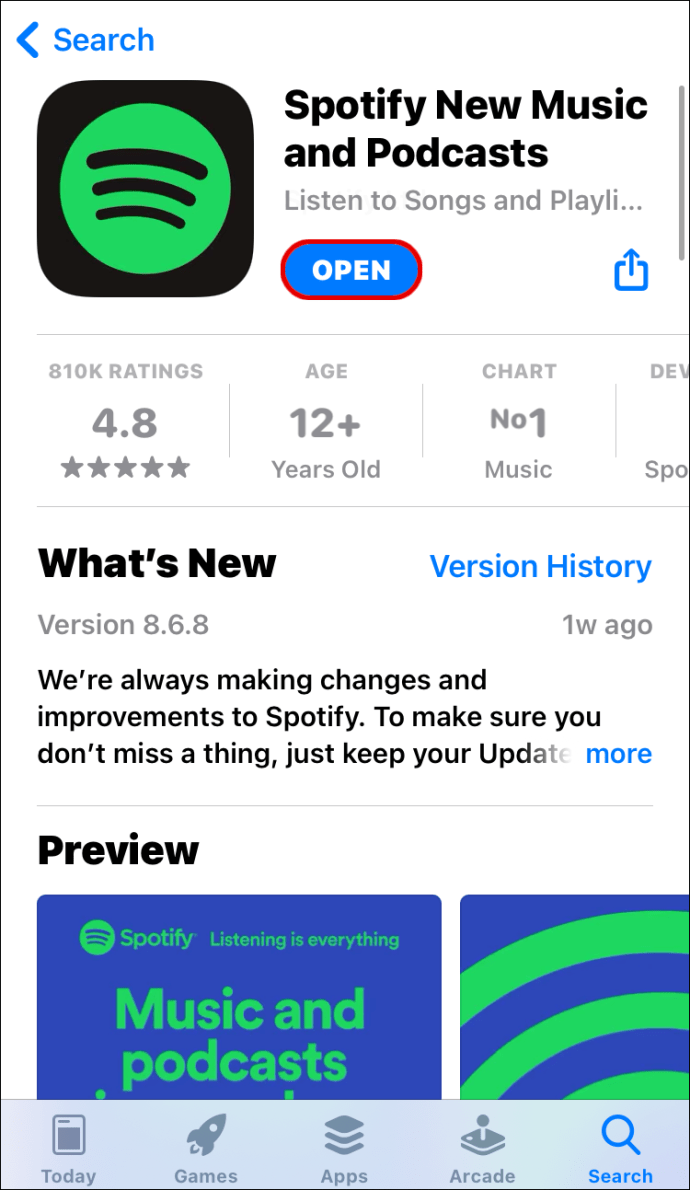
- Buka "Perpustakaan Anda" di sudut kanan bawah.
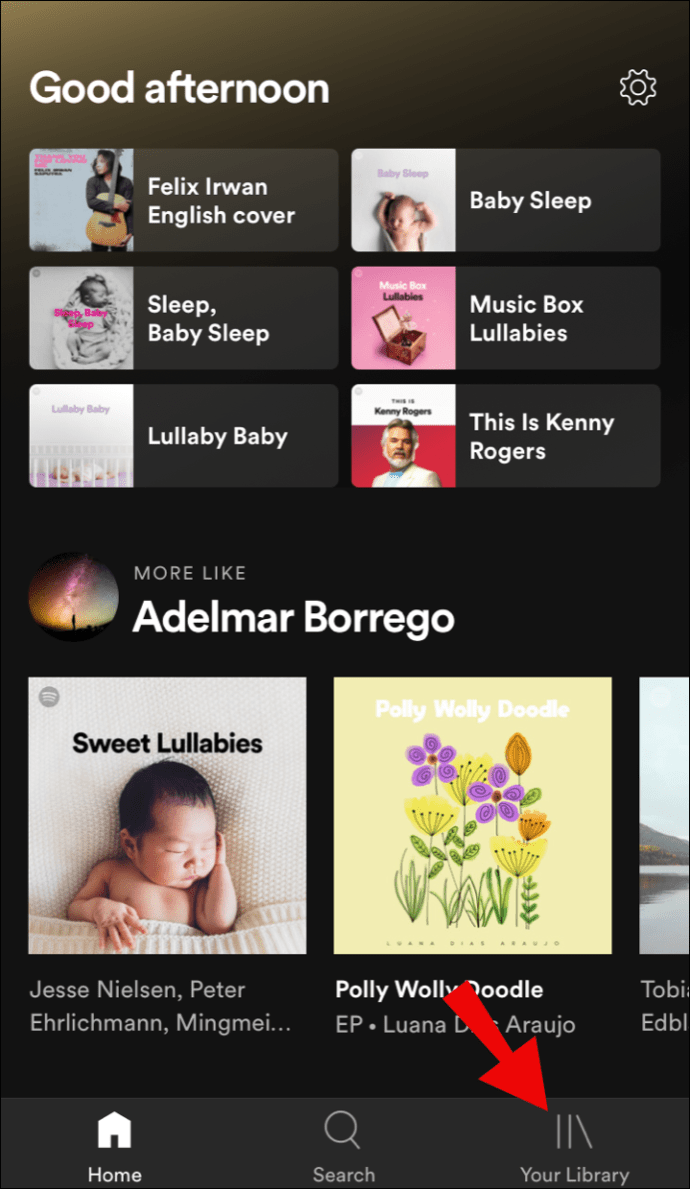
- Masukkan album atau daftar putar yang ingin Anda hapus.
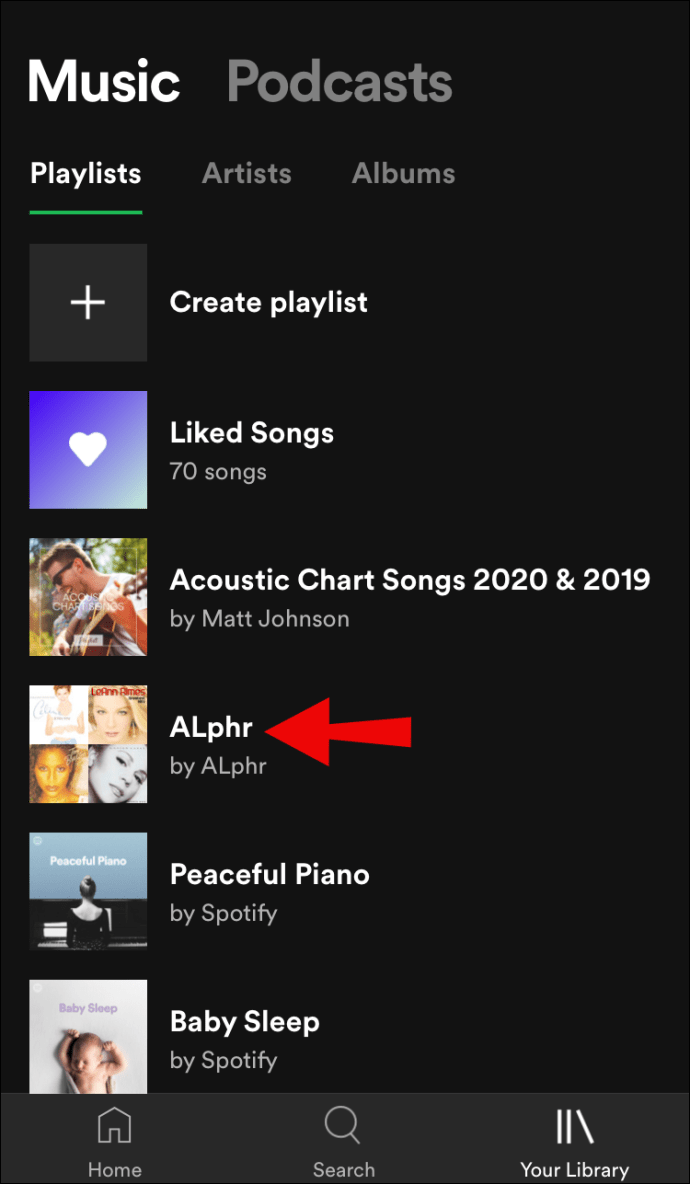
- Temukan tombol unduh hijau (terlihat seperti panah yang mengarah ke bawah) dan klik.
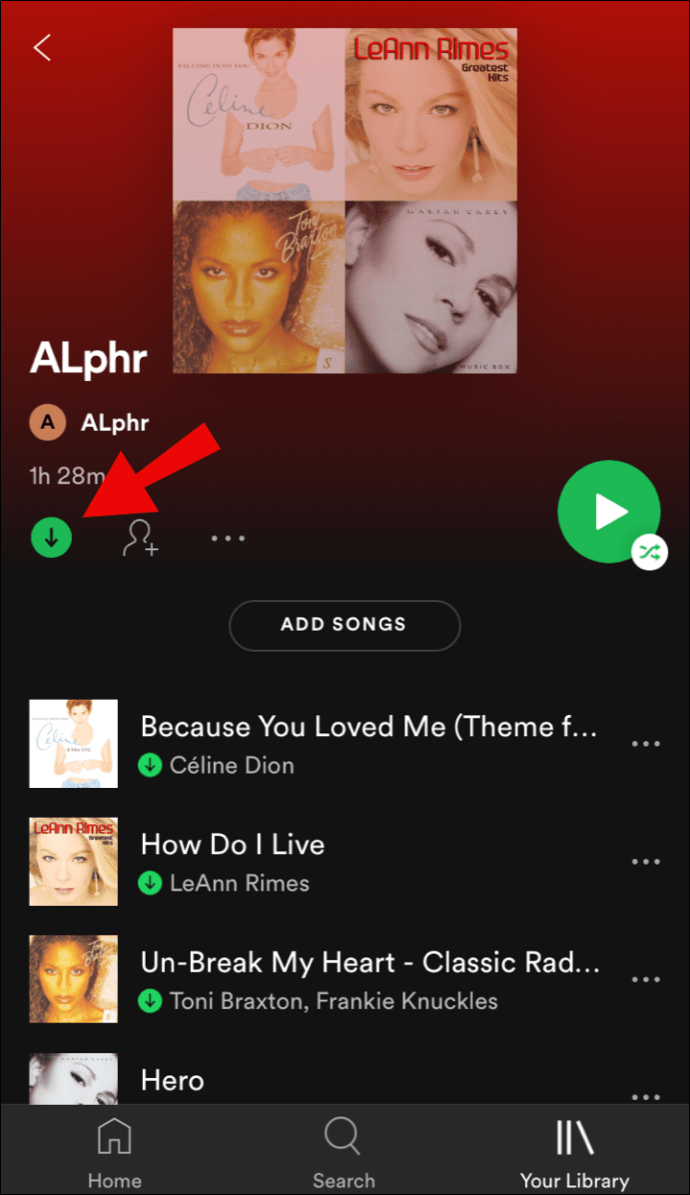
Langkah ini akan secara otomatis menghapus semua lagu yang diunduh dari perangkat Anda. Ingatlah bahwa hanya karena Anda menghapus lagu yang diunduh dari ponsel Anda, bukan berarti lagu tersebut juga dihapus dari Perpustakaan Spotify Anda. Lagu-lagunya masih ada; Anda tidak dapat mendengarkannya tanpa koneksi internet.
Ketika datang ke lagu-lagu di folder Suka Anda, tombol unduh terlihat berbeda. Itu juga hijau dan terletak di sisi kanan atas layar Anda. Cukup ketuk tombol dan itu akan berubah menjadi abu-abu, yang secara otomatis akan menghapus semua lagu yang diunduh yang sebelumnya Anda sukai.
Hal lain yang perlu diingat adalah bahwa versi aplikasi seluler terbaru tidak memungkinkan Anda untuk menghapus lagu tertentu yang diunduh, sama seperti Anda tidak dapat mengunduh satu lagu pun. Anda hanya dapat mengunduh seluruh album atau daftar putar, dan sebaliknya.
Bagaimana Dengan Podcast?
Jika Anda tidak tahu, Anda juga dapat mengunduh seluruh podcast atau episode tertentu yang Anda minati. Setelah selesai mendengarkannya, Anda dapat menghapus podcast yang diunduh dengan cara yang sama persis. Satu-satunya perbedaan adalah Anda memiliki opsi untuk mengunduh dan menghapus episode podcast tertentu.
Menghapus Unduhan Dari Spotify di PC Anda
Jika Anda juga mendengarkan Spotify di komputer, Anda juga memiliki opsi untuk menghapus lagu yang diunduh dari sana. Inilah cara melakukannya:
- Buka aplikasi Desktop dan pastikan Anda sudah masuk.
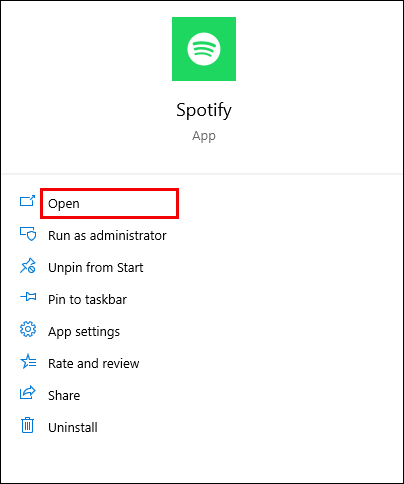
- Navigasikan ke Perpustakaan Anda.
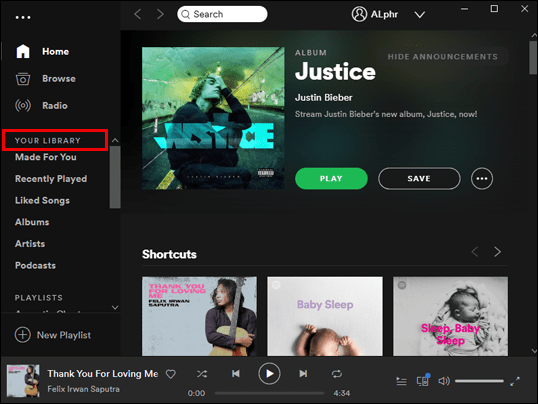
- Buka daftar putar yang ingin Anda hapus dari komputer Anda.
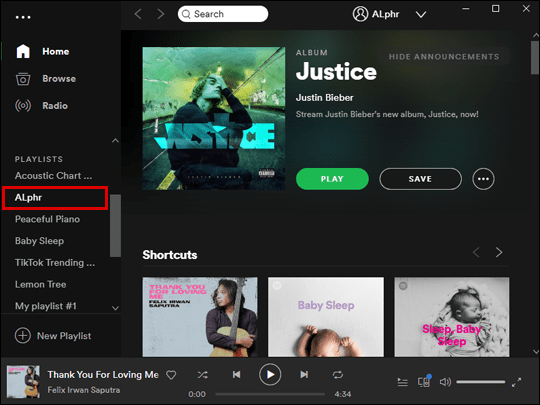
- Klik tombol Unduh berwarna hijau.
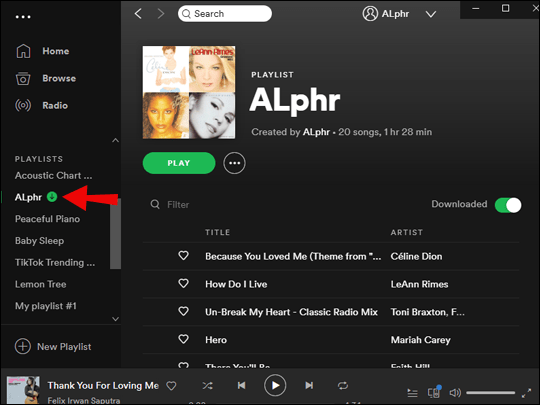
Dengan demikian, Anda akan berhasil menghapus lagu-lagu yang telah diunduh sebelumnya, tanpa menghapusnya dari Perpustakaan Anda.
Bagaimana cara mencopot pemasangan Spotify?
Anda dapat menghapus Spotify dengan cara yang berbeda, tergantung pada jenis perangkat yang Anda miliki. Di bawah ini, kami akan menunjukkan cara menghapus aplikasi dari semua perangkat Anda langkah demi langkah.
Bagaimana Cara Menghapus Spotify Dari iPhone?
Saat menghapus aplikasi apa pun, pastikan untuk menyingkirkan semua cache yang tidak diinginkan yang hanya menghabiskan ruang tanpa alasan. Anda dapat melakukannya dengan mengikuti langkah-langkah berikut:
- Buka aplikasi dan langsung ke Pengaturan.
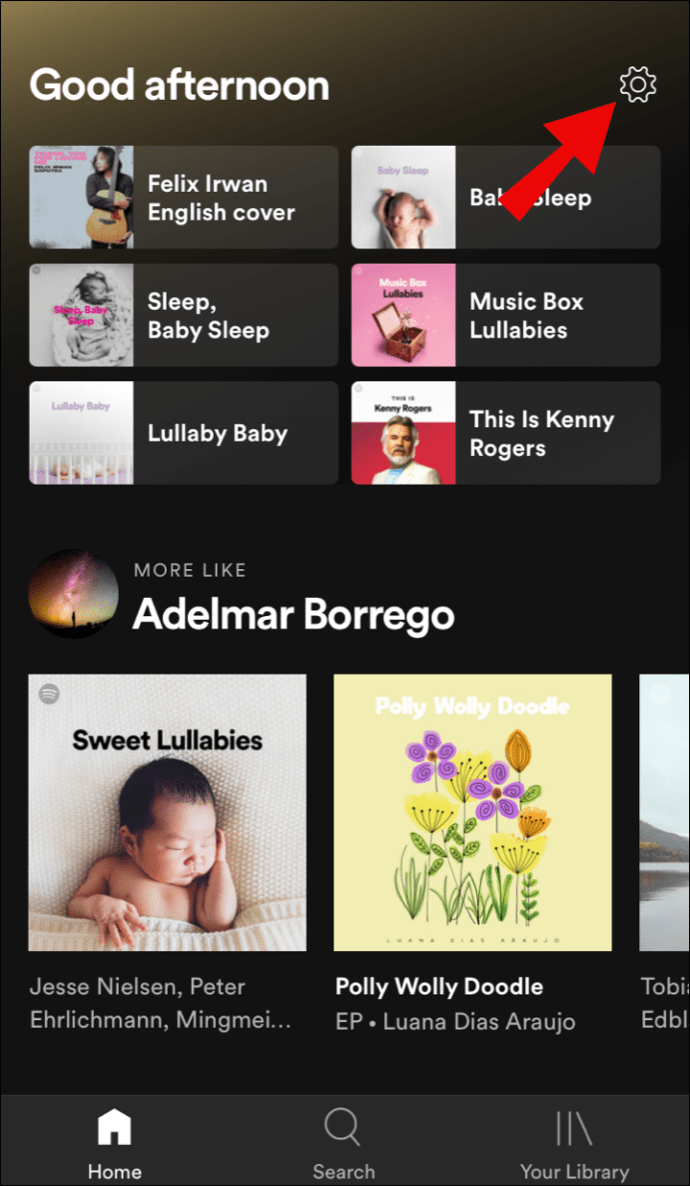
- Gulir ke bawah untuk menemukan Penyimpanan.
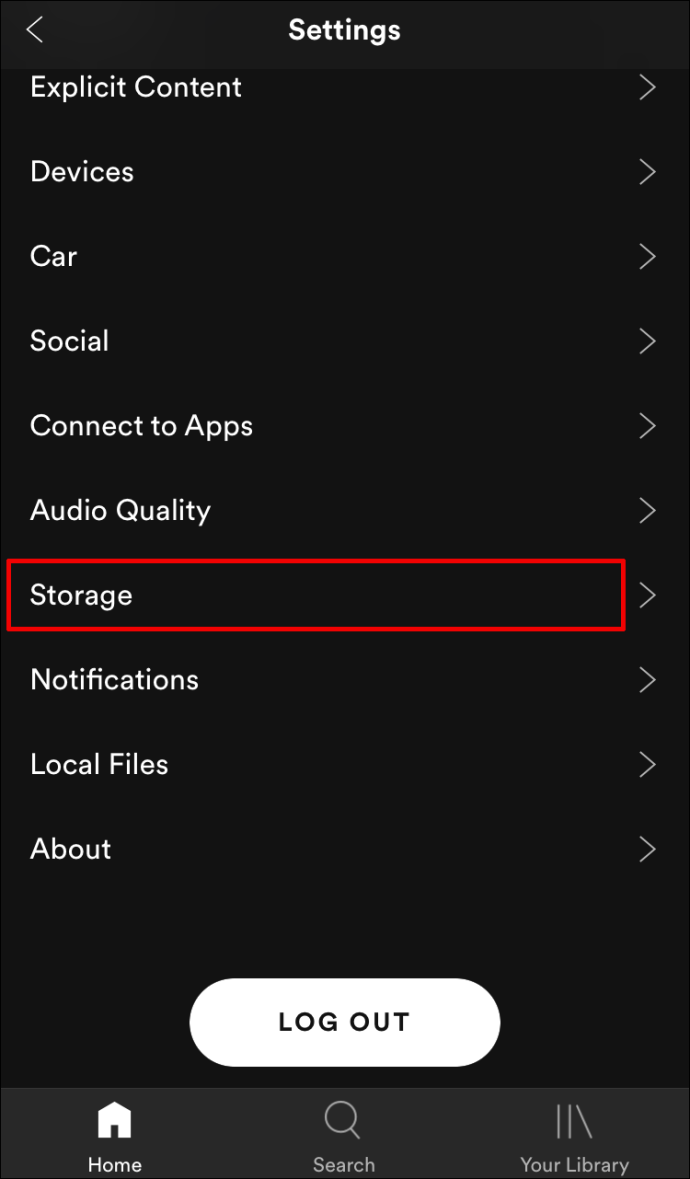
- Klik tombol Hapus Cache.
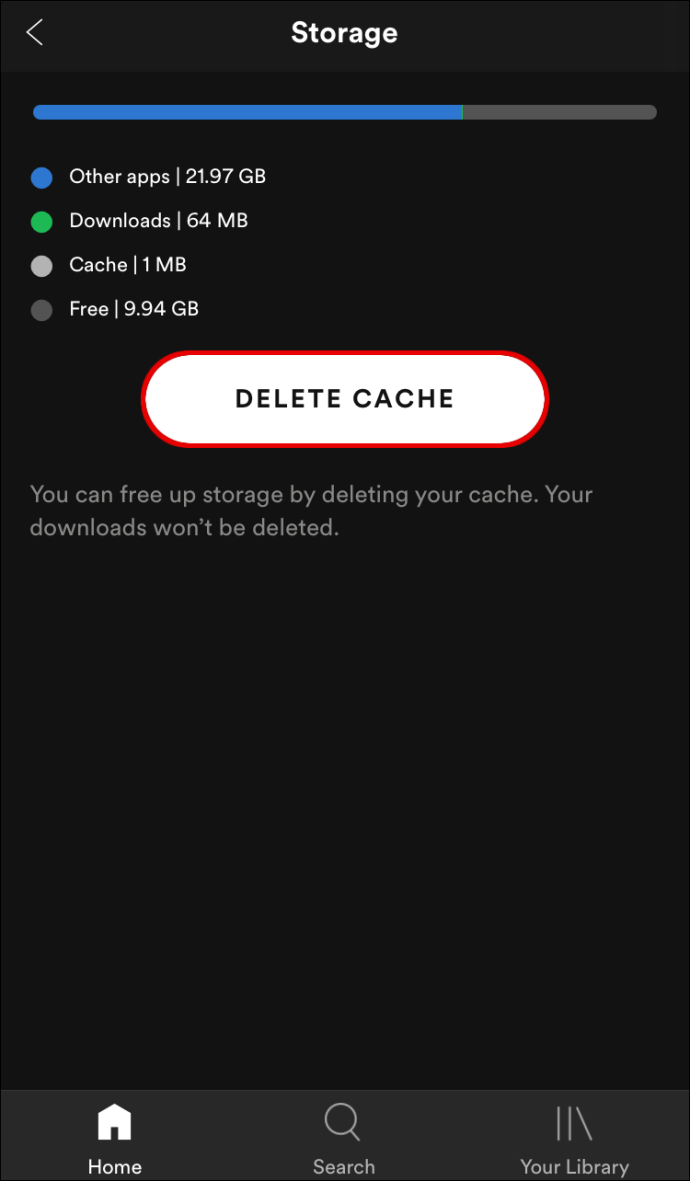
Sekarang kita beralih untuk menghapus aplikasi dari ponsel Anda untuk selamanya.
- Buka Pengaturan di ponsel Anda, gulir ke bawah ke Umum.
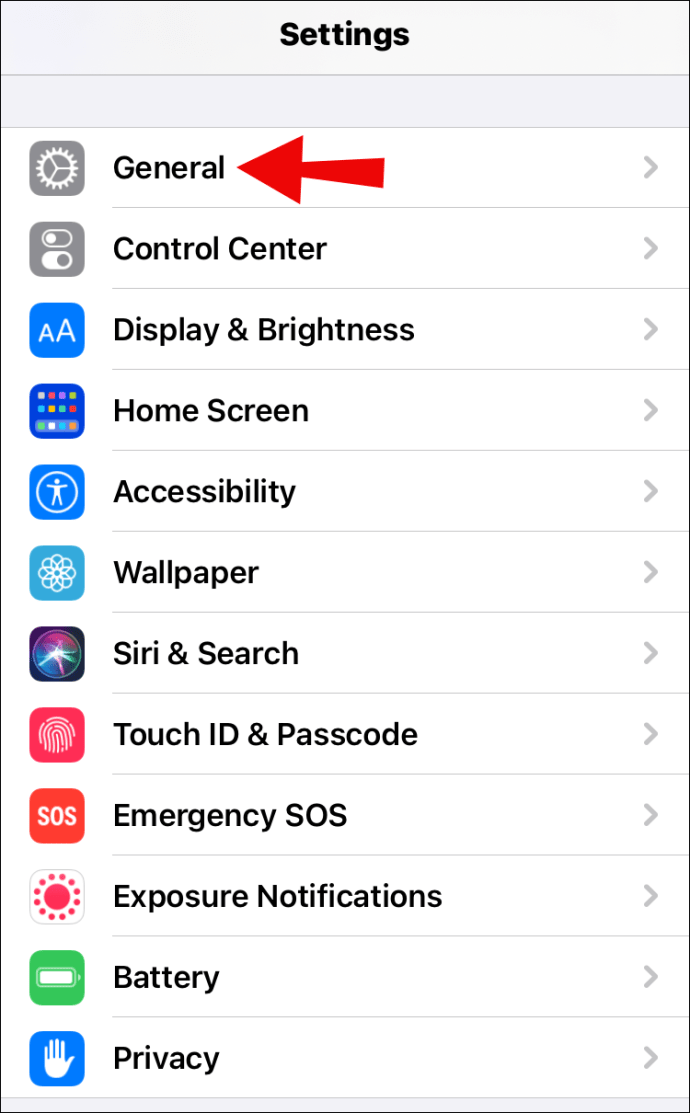
- Temukan penyimpanan iPhone, turunkan sepenuhnya hingga Anda menemukan Spotify.
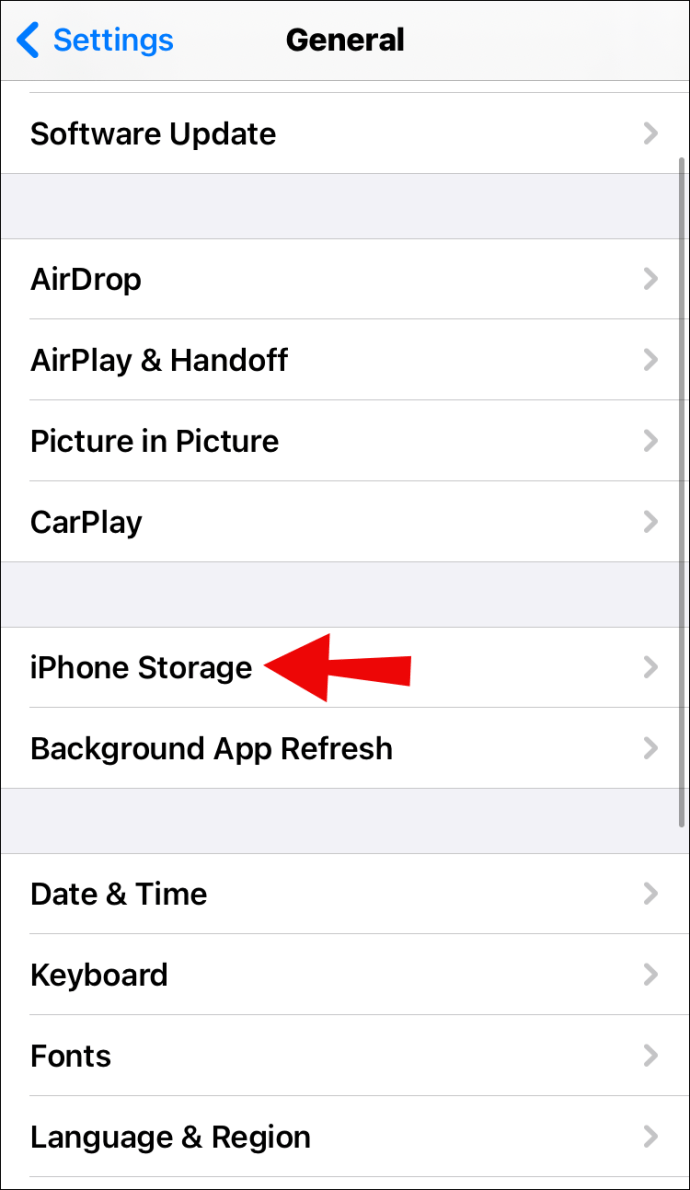
- Pertama, ketuk opsi Offload App.
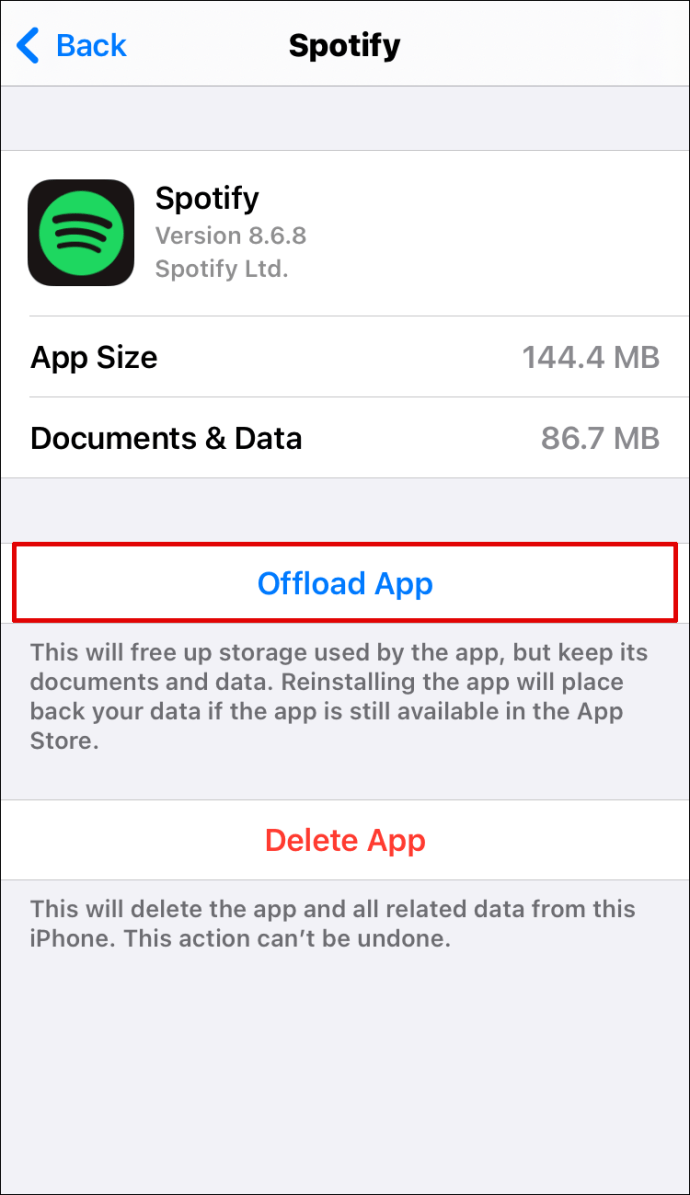
- Kemudian ketuk opsi di bawah ini – Hapus Aplikasi.
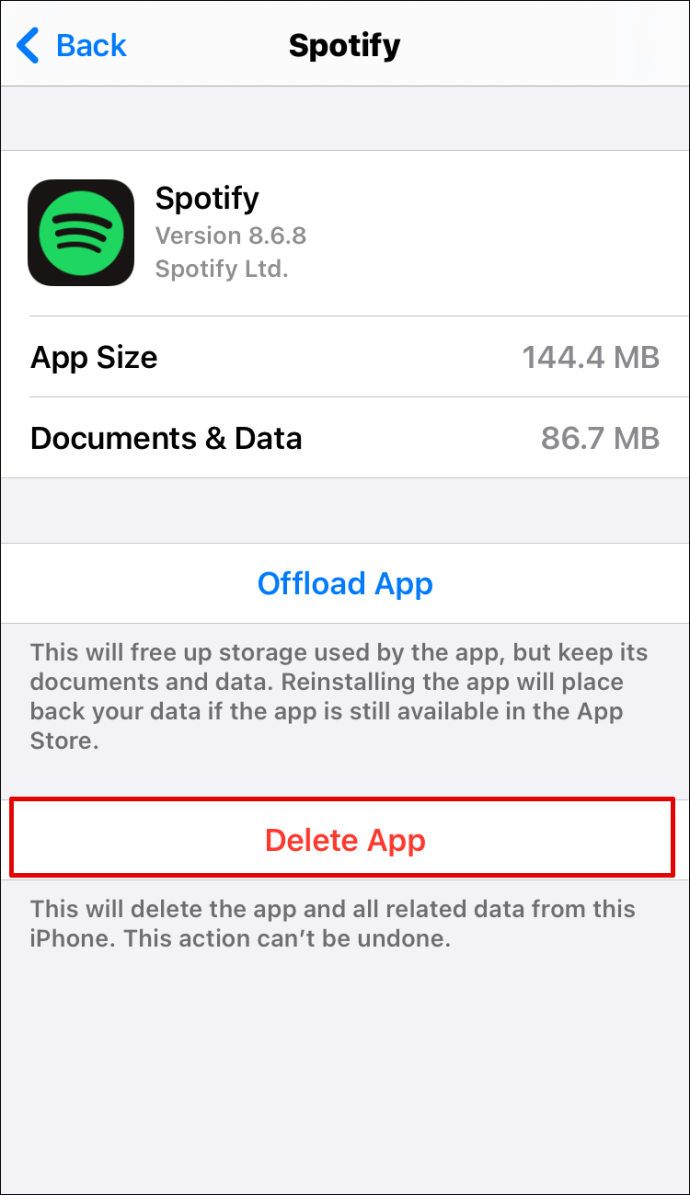
- Nyalakan ulang ponsel Anda jika perlu.
Bagaimana Cara Menghapus Spotify Dari Perangkat Android?
Untuk menghapus Spotify sepenuhnya dari Android Anda, ikuti langkah-langkah ini:
- Buka Pengaturan dan langsung ke Aplikasi.
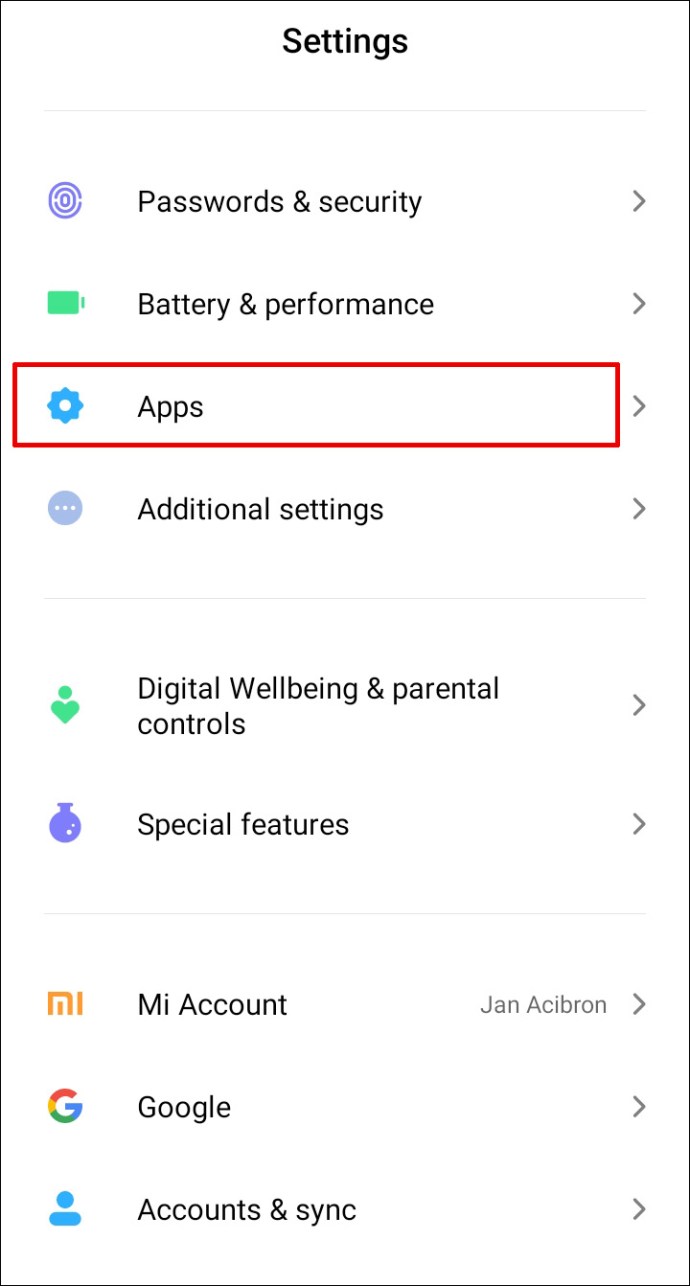
- Temukan Spotify dan segera pergi ke Storage.
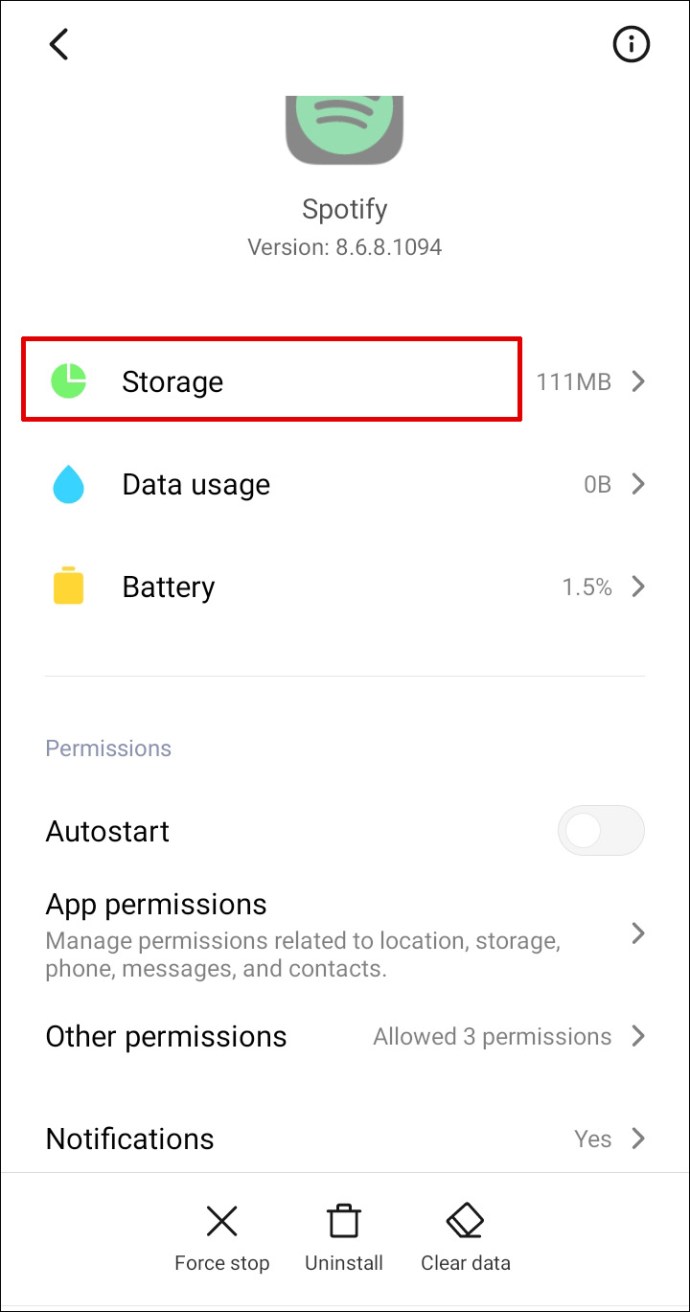
- Ketuk opsi Hapus Cache dan Hapus Data.
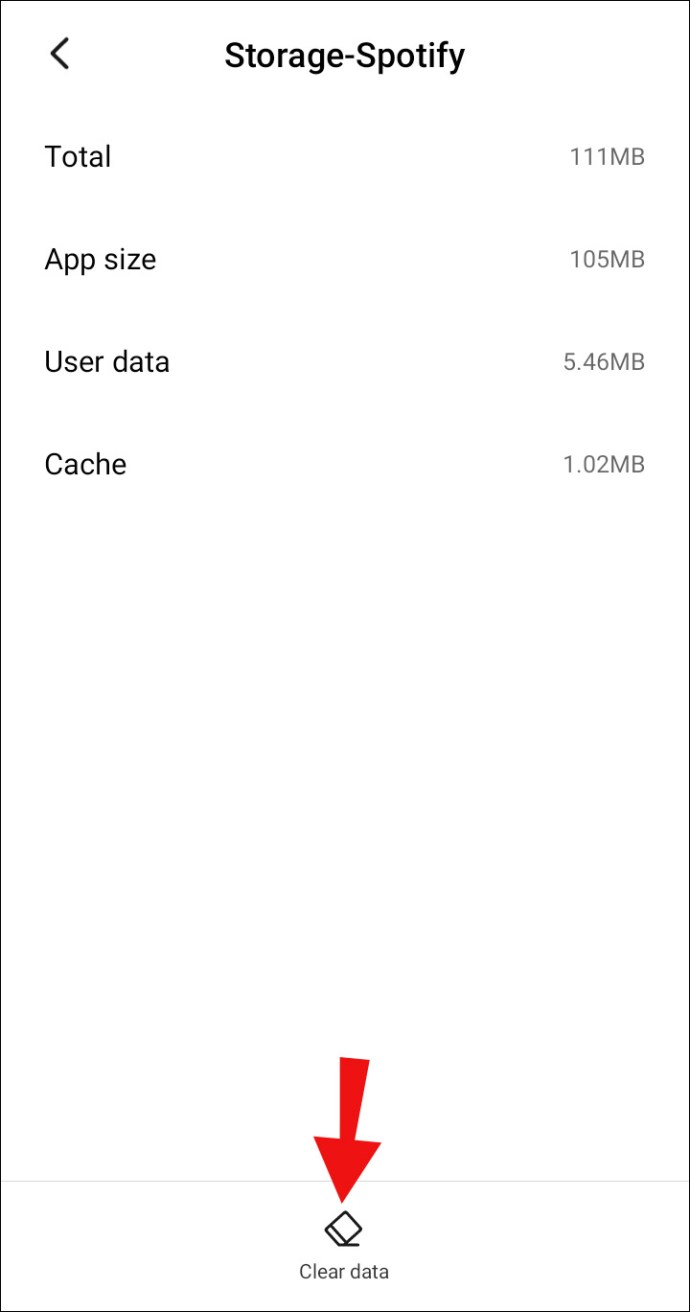
- Arahkan kembali ke aplikasi dan klik Copot pemasangan.
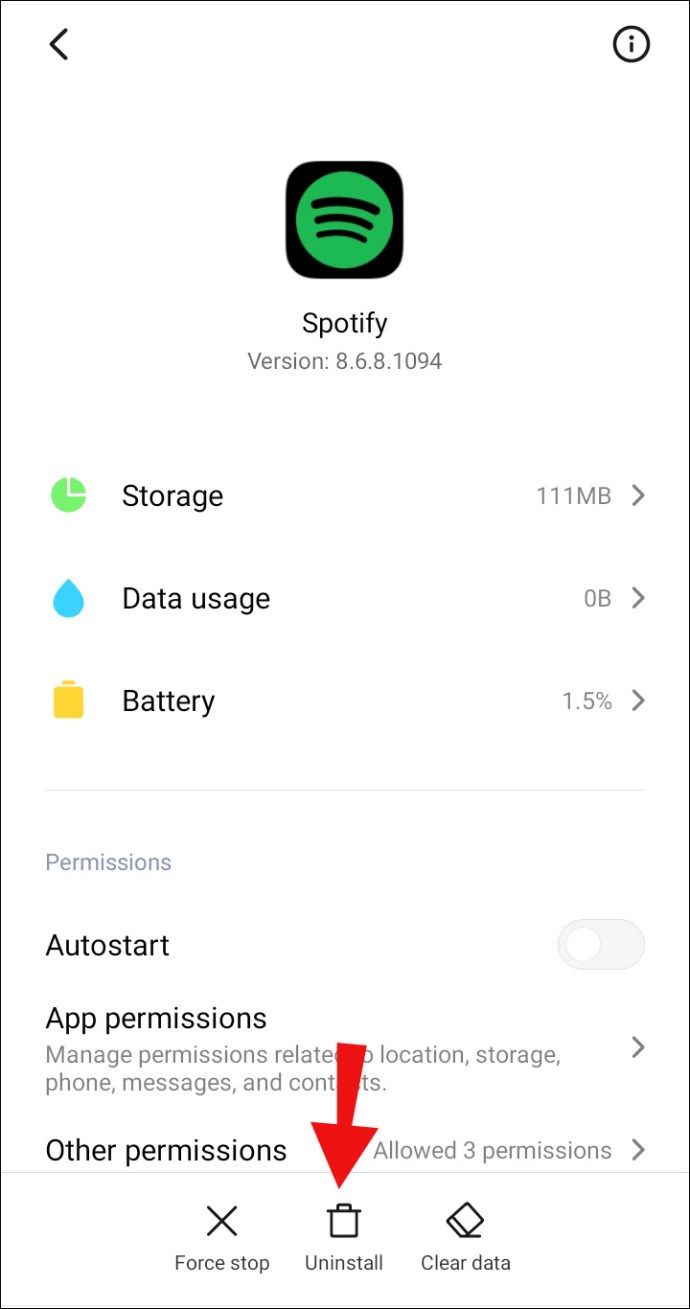
- Matikan ponsel Anda lalu hidupkan kembali.
Perlu diingat bahwa Spotify dapat diinstal sebelumnya di beberapa perangkat. Jika demikian halnya dengan ponsel Anda, Anda tidak memiliki opsi untuk menghapus aplikasi sepenuhnya. Anda hanya dapat menonaktifkannya, yang merupakan alternatif yang aman. Dengan melakukannya, aplikasi tidak akan muncul di layar Anda lagi.
Bagaimana Cara Menghapus Spotify Dari Windows 10?
Selain menginstal Spotify di ponsel, Anda juga dapat mengunduhnya di komputer. Jika Anda memutuskan Anda tidak membutuhkannya lagi, ini adalah cara menghapusnya dari Windows Anda dengan benar:
- Temukan Pengaturan di Windows Anda dan langsung ke folder Aplikasi.
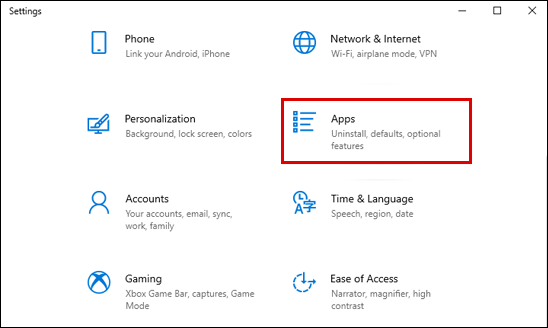
- Setelah Anda melihat ikon Spotify, klik di atasnya dan pilih opsi Uninstall.
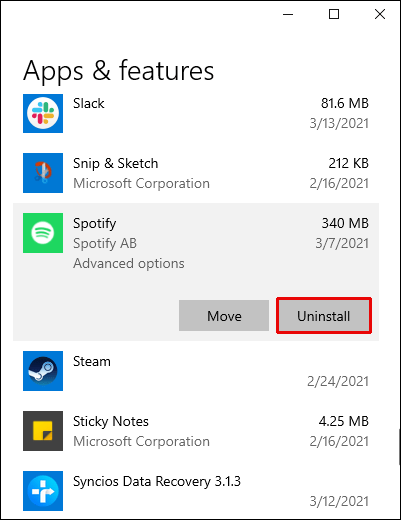
- Pastikan tidak ada sisa aplikasi dengan membuka Program Files di Local Disc (C).
- Hapus semua folder atau file Spotify.
- Nyalakan ulang komputernya.
Jika Anda memiliki Windows 8, Anda dapat melakukan hal yang sama persis, kecuali Anda akan menemukan Spotify di Control Panel. Setelah Anda menemukan folder Program, buka Program dan Fitur untuk menemukan folder Spotify.
Bagaimana Cara Menghapus Spotify Dari Mac?
Untuk mencopot pemasangan Spotify di Mac secara permanen, ikuti langkah-langkah dasar berikut:
- Pergi ke perpustakaan.
- Ketik "Spotify" dan hapus semua file dan folder yang terkait dengan aplikasi.
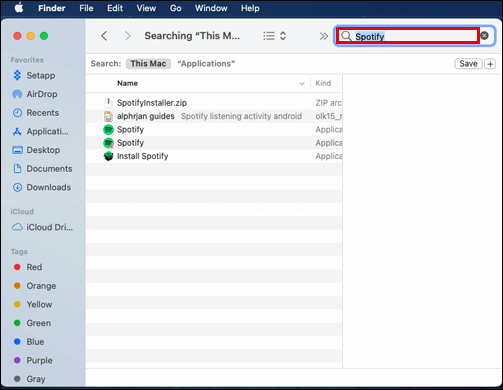
- Kembali ke Dukungan Aplikasi dan hapus folder Spotify.
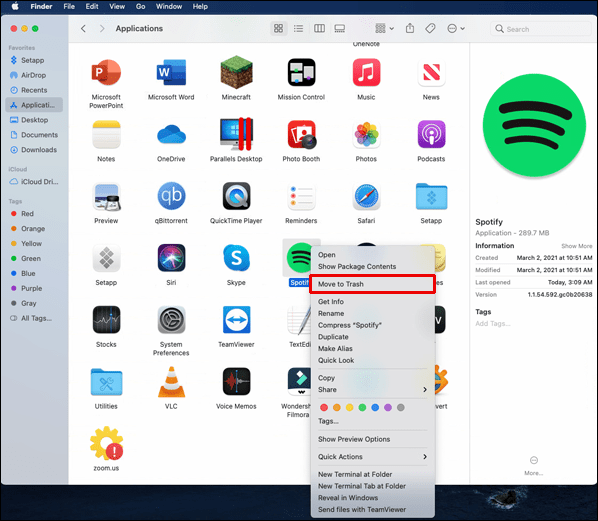
- Kunjungi juga lokasi ini /Library/Preferences/, /Library/Application Support/ dan /Library/Caches/ untuk memastikan tidak ada folder atau data tersembunyi.
- Hidupkan Kembali komputer Anda.
FAQ tambahan
Bagaimana Cara Menghapus File Dari Spotify?
Kami telah membahas cara menghapus unduhan dari Spotify, sekarang mari kita lihat cara menghapus file lokal dari Spotify di perangkat Anda. Jika Anda tertarik untuk mengetahuinya, ikuti petunjuk berikut:
1. Tutup aplikasi.
2. Temukan %appdata%\Spotify\Users\ di peramban berkas Anda.
3. Cari folder bernama nama pengguna-pengguna.
4. Setelah Anda masuk ke folder, cari file bernama file-lokal.bnk.
5. Hapus itu.
6. Luncurkan aplikasi lagi.
Bagaimana Cara Menghapus Akun Spotify?
Sebelum Anda memutuskan untuk mencopot pemasangan aplikasi Spotify dari perangkat Anda, jangan lupa untuk menghapus akun Anda terlebih dahulu. Jika Anda melewatkan langkah ini, Anda hanya akan menghapus aplikasi dari ponsel Anda, tetapi akun Anda akan tetap ada. Ini bisa sangat bermasalah jika Anda memiliki akun Premium yang akan terus Anda bayar.
Sekarang, ingatlah bahwa ada perbedaan antara menghapus akun gratis dan akun Premium. Jika Anda berlangganan akun Premium, Anda harus menghubungi dukungan pelanggan.
Menghapus Akun Gratis
Untuk menghapus akun Anda, Anda harus masuk ke akun Spotify Anda secara online. Anda dapat melakukannya dengan membuka situs web resmi mereka, dari mana Anda dapat memasukkan akun Anda. Setelah Anda menemukannya, ikuti langkah-langkah ini:
1. Gulir ke bawah ke bagian bawah halaman dan klik tautan Tentang.

2. Ini akan membawa Anda ke bagian Layanan Pelanggan; untuk lebih spesifik, mereka akan bertanya kepada Anda “Bagaimana kami dapat membantu Anda?”

3. Pilih opsi Akun.

4. Klik opsi “Saya ingin menutup akun Spotify saya secara permanen”.

5. Ini akan membawa Anda ke halaman berikutnya, di mana Anda harus mengklik tombol Tutup Akun.

6. Konfirmasi Tutup Akun.

7. Spotify akan mengingatkan Anda apa yang sebenarnya akan hilang (nama pengguna, daftar putar, pengikut Anda…). Jika Anda masih ingin menghapus akun Anda, klik Lanjutkan.

8. Anda juga akan mendapatkan email untuk memverifikasi bahwa Anda ingin menutup akun Anda, jadi konfirmasikan saja.
Menghapus Akun Premium
Perbedaan utama antara menghapus kedua jenis akun ini adalah langganan. Yang perlu Anda lakukan pertama adalah membatalkan langganan Spotify Anda, lalu ulangi langkah yang sama untuk menghapus akun gratis. Inilah yang perlu Anda lakukan:
1. Masuk ke akun Spotify Anda.

2. Pergi ke bagian atas halaman dan klik nama Anda.

3. Lalu pergi ke Akun.

4. Gulir ke bawah ke bagian Berlangganan dan pergi ke sana.
5. Lebih jauh ke halaman Info Langganan dan Pembayaran.

6. Klik tautan Batalkan Langganan Anda di bawah ini.

7. Klik tombol “Batalkan langganan saya” (beberapa kali).

8. Ketikkan kata sandi Anda untuk mengonfirmasi pembatalan Anda.
9. Lanjutkan dengan menghapus akun gratis Anda.
Bagaimana Mengelola Unduhan Spotify?
Dengan pembaruan terbaru, menemukan lagu yang Anda unduh bisa menjadi sedikit rumit. Versi lama Spotify memiliki bagian terpisah untuk semua lagu, tetapi sekarang semuanya dikategorikan dalam daftar putar dan album. Album yang telah diunduh ditandai dengan panah hijau. Jika Anda ingin mencari sesuatu yang spesifik, inilah yang harus Anda lakukan:
1. Luncurkan aplikasi.
2. Buka Perpustakaan Anda.
3. Temukan tombol Filter, yang ada di sisi kanan bilah pencarian.
4. Pilih Filer Unduhan.
Dengan melakukannya, Anda akan dapat melihat dan mengelola semua daftar putar yang Anda unduh. Proses ini identik pada iPhone dan Android.
Bagaimana Cara Menghapus Daftar Putar di Spotify?
Menghapus daftar putar juga dapat dilakukan dalam beberapa gerakan cepat. Ikuti langkah-langkah ini jika Anda tertarik untuk mempelajari caranya:
1. Buka Spotify.
2. Lalu pergi ke Perpustakaan Anda.
3. Masukkan album yang ingin Anda hapus.
4. Ketuk tiga titik di sebelah stiker unduhan.
5. Cari opsi Hapus Daftar Putar.
6. Konfirmasikan bahwa Anda ingin menghapusnya.
Tangani Spotify Seperti Profesional
Sekarang Anda tahu cara menghapus unduhan dari Spotify di semua perangkat Anda, Anda dapat menghapus aplikasi, akun Anda, daftar putar Anda, dan banyak lagi. Setelah Anda mengetahui semuanya, Anda akan melihat bahwa Spotify memiliki banyak fitur dan kemungkinan menarik. Pastikan untuk menggunakannya untuk keuntungan Anda.
Pernahkah Anda menghapus daftar putar atau album yang diunduh dari Spotify? Apakah Anda mengikuti langkah-langkah yang dijelaskan dalam artikel ini? Beri tahu kami pendapat Anda di bagian komentar di bawah.